Bueno pues ha caído en mis manos un iPhone y ando estos días trasteándolo.
No voy a empezar a decir lo bueno y lo malo que tiene el iPhone, porque hay páginas a patadas que ya lo han hecho, pero lo que si que os voy a explicar es la forma de conectarnos a nuestra cuenta de Gmail desde el iPhone.
Lo que si que tengo que reconocer es que es una auténtica pasada en todos los aspectos.

En resumidas cuentas lo que tenemos que hacer es lo siguiente:
1. Accede a tu cuenta de Gmail.
2. Haz clic en Configuración en la parte superior de cualquier página de Gmail.
3. Haz clic en Reenvío y correo POP/IMAP.
4. Selecciona Habilitar IMAP.
5. Finalmente haz clic en Guardar cambios
Acontinuación debes configurar el iPhone para Gmail:
1. Pulsa Configuración (Settings).
2. Pulsa Correo (Mail).
3. Pulsa Añadir cuenta (Add Account).
4. Pulsa Otros (Other). (Nota: no pulses Gmail; si lo haces, configurarás POP en lugar de IMAP. Estamos al corriente de este problema y trabajamos actualmente para poder ofrecerte una configuración de Gmail más intuitiva para el iPhone).
5. Asegúrate de que:
* La pestaña IMAP está resaltada
* El Nombre del host es imap.gmail.com
* El Nombre de usuario es tu dirección completa de Gmail, incluido «@gmail.com»
* Para Servidor de correo saliente (SMTP), el Nombre del host es smtp.gmail.com
6. Pulsa Guardar (Save).
Si has hecho todo bien puedes ir a Configuración > Tu_cuenta_IMAP_de_Gmail > Opciones Avanzadas y deberías ver algo como esto:
Configuración entrante
Usar SSL: Activado (ON)
Autenticación: Contraseña
Puerto del servidor: 993
Configuración saliente
Usar SSL: Activado (ON)
Autenticación: Contraseña
Puerto del servidor (Server Port): 587
Despúes de comprobar todo esto, resulta que seguía sin poder acceder a mi cuenta. Aparece el mensaje de error:
«Invalid Credentials (Failure)»
Lo que en un principio parecía que era fallo de la contraseña y/o del usuario, luego he comprobado que no era así.
La solución la he encontrado aquí. Es la siguiente:
Mi cliente no acepta ni mi nombre de usuario ni la contraseña
Te recomendamos que realices algunos ajustes en la configuración de tu cliente de correo para evitar que te aparezcan este tipo de mensajes. Comprueba los ajustes siguientes en tu cliente de correo:
- Asegúrate de que has introducido @gmail.com después de tu nombre de usuario. Por ejemplo: juan.domingo@gmail.com
- Vuelve a introducir tu contraseña para comprobar que es correcta. Recuerda que las contraseñas distinguen entre mayúsculas y minúsculas.
- Asegúrate de que tu cliente de correo no esté configurado para comprobar si has recibido correo nuevo con demasiada frecuencia. Si tu cliente de correo comprueba si se han recibido nuevos mensajes más de una vez cada 10 minutos, es posible que te solicite repetidamente tu nombre de usuario y contraseña.
Para resolver el problema, sigue los pasos que se indican a continuación:
- Inhabilita todos los clientes de correo electrónico que estás utilizando para leer mensajes de Gmail. Si en tu casa utilizas uno y en el trabajo otro, inhabilita ambos.
- Desde el equipo en el que están fallando los intentos de acceder, visita http://www.google.com/accounts/DisplayUnlockCaptcha.
- Introduce tu nombre de usuario y la contraseña de Gmail, además de las letras de la imagen distorsionada.
- Cuando hayas conseguido acceder, reinicia el cliente de correo electrónico e intenta descargar tu correo.
Si utilizas una dirección de correo de Google Apps, sigue estos pasos:
- Inhabilita todos los clientes de correo electrónico que estás utilizando para leer el correo. Si en tu casa utilizas uno y en el trabajo otro, inhabilita ambos.
- Desde el equipo en el que están fallando los intentos de acceder, visita https://www.google.com/a/[tu dominio].com/UnlockCaptcha. Asegúrate de introducir el nombre de tu dominio en la URL.
- Introduce tu nombre de usuario y la contraseña de correo electrónico, además de las letras de la imagen distorsionada.
Una vez que hayas accedido satisfactoriamente, reinicia el cliente de correo e intenta descargar tu correo.
Al grano, lo que tenía que hacer (y lo que me ha funcionado) era el entrar en:
http://www.google.com/accounts/DisplayUnlockCaptcha
E introducir el código de desbloqueo.
Al parecer, si hemos estado comprobando el correo hace poco, la cuenta de gmail entra en fase de bloqueo (¿?).
Y listo, ya podemos ver los correos en nuestro iPhone 🙂 .
De paso comentaros que he abierto una nueva categoría llamada «iPhone» donde ire creando manuales y publicando cosillas del iPhone.
Os dejo un regalito:
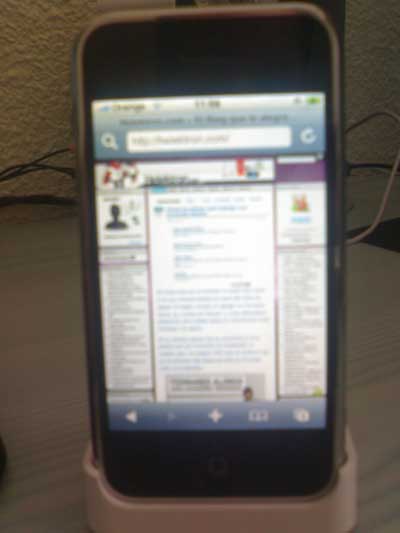
Hola!acabo de configurar mi iphone4 y entro perfectamente a mi cuenta de correo, lo que pasa esq cuando entro no m pide ninguna contraseña de mi cuenta de Hotmail y cualquiera q use mi movil puede entrar!!!…y mi comedura de cabeza es que no consigo encontrar la opcion para que me solicite la contraseña cada vez que quiera ntrar,he introducido un codigo de blokeo para el movil y segun el manual deberia pedirmlo tambien cuando entre al Mail…pero no es asi, ¿alguien sabe como podria hacerlo?
Gracias!!
No se quien escribio esta ayuda,pero son unos genios !!!!!!
Gracias por estar ahi !!!!!
Miguel
Bienvenido al mundo del iPhone. Gran compra que has realizado, si señor ^_^
Te recomiendo que bajes cuanto antes los packs de sources y compruebes a diario las aplicaciones que cuelgan, ya que muchas te dejarán con la boca abierta.
Cuéntanos más. ¿Dónde lo compraste? ¿Cuánto te costó? ¿Con qué compañía lo tienes? ¿Cuánto te cuesta la conexión a Internet? ¡Queremos saber más! 😛
Buff… La gente va a pensar que el iPhone es difícil de usar…
Yo para configurar mi cuenta en el iPod touch lo tuve mucho más fácil, y funciona perfectamente. Hice esto:
1. Abrir «Mail»
2. Seleccionar «Cuenta GMail»
3. Escribir dirección y contraseña
4. Listo, todos los correos (entrada, papelera, spam, enviados) en el iPod en apenas unos segundos
Tardé menos de un minuto en realizar todo el proceso…
Saludos